Cómo utilizar NFC en Android

Desde su introducción, Near Field Communication (NFC) es mejor conocida para pagos inalámbricos. Su aplicación comercial ya se ha ampliado para el transporte y las industrias al por menor en varios lugares de todo el mundo. Algunas empresas utilizan la tecnología de tarjetas magnéticas seguros, tarjetas de visita, e incluso para uso de los empleados en la compra de alimentos despensa.
Uso de la tecnología NFC en la industria móvil también está en rápido crecimiento. Todos los principales fabricantes de teléfonos inteligentes y tabletas Android tienen al menos un producto NFC-cojinete. La mayoría de las versiones de gama alta más recientes de los fabricantes de dispositivos móviles por lo general incluyen la funcionalidad NFC.
Si alguna vez has querido saber cómo utilizar NFC en Android, encontrarás algunas de sus preguntas contestadas en este post. Sigue leyendo para saber más acerca del uso de Near Field Communication en su teléfono o tableta. (O, saltar a nuestra guía de vídeo en Youtube.)

¿Qué es NFC?
El nombre de la tecnología es un claro indicativo de cómo funciona realmente. Usted tiene dos dispositivos NFC con capacidad, y son capaces de comunicarse entre sí si están cerca uno del otro (es decir, "cerca" "campos" de los demás). La comunicación se produce a través de las frecuencias de radio. Echa un vistazo a nuestro otro ampliado visión general de la NFC y cómo funciona para más detalles.
Ni muy viejo ni muy nuevo, la tecnología NFC se ha convertido en una palabra de moda en la industria de teléfonos y tabletas Android últimamente. La mayoría de los lanzamientos de teléfonos y tabletas recientes incluyen chips NFC. Actualmente hay alrededor de un centenar de dispositivos Android que admiten NFC.

En la escena móvil, NFC está siendo comercializado como el intercambio de archivos o el intercambio de datos de la herramienta. Este uso específico salió a la luz cuando Google lanzó Android 4.0 Ice Cream Sandwich, que también debutó la funcionalidad de Android Beam. A través de NFC y Android Beam, los dispositivos pueden intercambiar archivos muy rápidamente el uno al otro. Más que eso, la presencia de la NFC en un dispositivo Android también permite que el mismo dispositivo para leer y / o escribir etiquetas NFC programables.
¿Tiene NFC?
No todos los teléfonos y tabletas tienen NFC. Qué el suyo tienen NFC? ¿Cómo se comprueba por su presencia? Una forma es comprobar debajo de la placa posterior y compruebe si hay letra pequeña u otros indicios. En ciertos teléfonos Samsung, como el Galaxy S3, por ejemplo, verá "Near Field Communication" impreso en el paquete de baterías.

En algunos otros modelos como el Galaxy Note 2, verá tal impresión, pero usted verá una antena NFC incorporado en la propia placa posterior.

En algunos dispositivos - especialmente teléfonos móviles Sony Xperia - verás la N-Mark - el símbolo oficial que indica que el dispositivo está habilitado con NFC.

O bien, puede omitir todo el trasteo hardware y simplemente marque el teléfono de Ajustes menú:
- En su dispositivo Android, toque en Ajustes.
- Bajo Inalámbrico Redes, grifo Más.
- Desplácese hacia abajo y debería ver el NFC y Android Beam opciones.
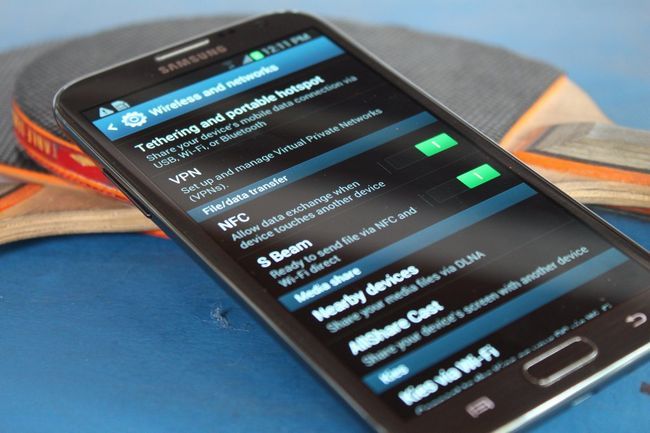
La activación de la NFC
Si su dispositivo tiene NFC, necesita el chip y Android Beam para ser activado de modo que usted puede utilizar NFC:
- Ir Configuración> Conexiones inalámbricas Redes> Más.
- Pulse sobre el NFC cambiar a activarlo. La función Android Beam también se encenderá automáticamente.
- Si Android Beam no se enciende automáticamente, toque y seleccione Sí Encenderlo.
Capacidades NFC Smartphones 'operan en tándem con Android Beam. Si Android Beam está desactivada, puede limitar la capacidad de intercambio de la NFC.
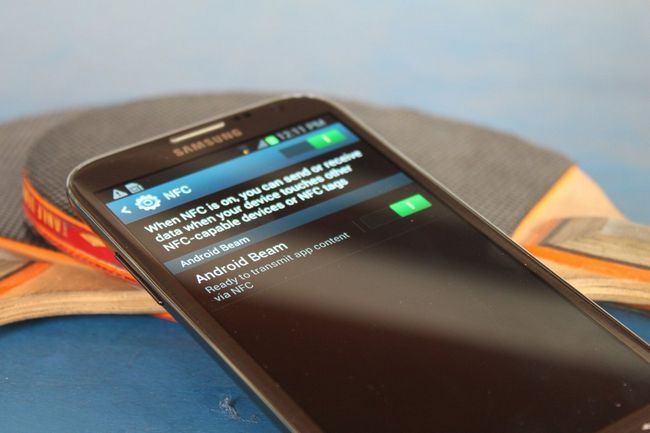
Intercambio de datos a través de NFC
Con NFC activada, usted ya lo usa para la transmisión de datos. Para el intercambio de datos con éxito, tomar nota de lo siguiente:
- Ambos dispositivos que envían y reciben deben tener NFC y Android Beam activados.
- Ninguno de los dispositivos deben estar dormido o bloqueada.
- Usted obtendrá tanto de audio como de retroalimentación háptica cuando los dos dispositivos detectan entre sí.
- No separe sus dispositivos hasta que haya iniciado el radiante.
- Usted escuchará comentarios de audio cuando el archivo o contenido ha sido vigas éxito.
En este momento, la capacidad de compartir contenido se limita a archivos pequeños. En cualquier caso, aún puede enviar contenido o archivo de tipos, tales como páginas web, ubicaciones de mapa y contactos con ningún problema.
Transmitir contenido a través de NFC
Sea cual sea el contenido o los datos es que quieres compartir a través de NFC (por ejemplo, fotos / imágenes, información de contactos, páginas web, videos, aplicaciones, etc.) - y sin importar si usted está sonriendo en una tableta o un teléfono desde un teléfono o desde una tableta - la forma genérica al contenido del haz es el mismo:
- Abra el contenido que se comparte.
- Coloque espaldas ambos dispositivos 'uno contra el otro.
- Espere a que el sonido y la confirmación háptica que ambos dispositivos se han detectado entre sí.
- Observe la pantalla del remitente encoja en una miniatura y mostrar "Toque a la viga" en la parte superior.
- Pantalla táctil del remitente para comenzar radiante. Oirá un sonido cuando se inicia radiante.
- Cuando radiante ultima, usted escuchará la confirmación de audio. También obtendrá ya sea una notificación de que el radiante se ha completado, o la aplicación manejador apropiado pondrá en marcha y abrir el contenido de vigas.

Aplicaciones Compartiendo
Compartiendo aplicaciones a través de NFC no comparte APK de la aplicación. En su lugar, el dispositivo emisor simplemente vigas página Play Store de la aplicación, y el dispositivo receptor lo abre, listo para su descarga.
Compartir contenido Web e Información
Compartiendo las páginas web a través de NFC no envía la propia página web. Más bien, simplemente envía la página Web URL y hace que el otro dispositivo para abrirlo en el navegador Web predeterminado del dispositivo.
Compartir vídeos de YouTube
Técnicamente, compartir videos de YouTube no comparte el archivo de vídeo. Lo hace, sin embargo, de particular YouTube aplicación del teléfono receptor para el vídeo.
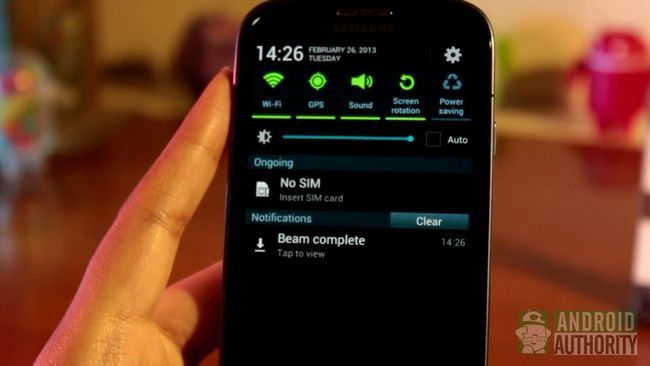
Compartiendo Información de Contacto
Al compartir un contacto a través de NFC y el dispositivo receptor tiene varias Google configuradas, el dispositivo receptor solicita al usuario sobre qué cuenta para crear el nuevo contacto. De lo contrario, la información de contacto se guardará automáticamente y la aplicación Contactos mostrará la misma.
Compartir fotos / imágenes
No todos los dispositivos NFC con capacidad pueden compartir fotos entre sí. Teléfonos como el HTC One X y el Sony Xperia TX tienen dificultades para transmisión de archivos entre sí. En los casos en que la foto radiante éxito, el dispositivo receptor recibe una notificación de que la viga se ha completado y cuando se le golpea, la foto de vigas se muestra en la Galería.

Compartir vídeos locales
No todos los dispositivos NFC con capacidad pueden compartir vídeos entre sí tampoco. Al igual que sus problemas con fotos, el HTC One X y el Sony Xperia TX tienen dificultades radiante vídeos locales entre sí. Además, en ciertos emparejamientos dispositivo donde radiante vídeo tiene éxito, no se sorprenda si el radiante toma una cierta cantidad de tiempo significativo. Al igual que en la foto radiante, el dispositivo receptor recibe una alerta de notificación de la finalización de la viga.
El uso de NFC Tags
Además de compartir contenidos con otros dispositivos NFC-capaces, también puede utilizar NFC para configurar los ajustes del teléfono o tableta de con sólo un toque. Usted puede hacer esto tocando un dispositivo NFC contra una etiqueta NFC programado.

Una etiqueta NFC es un chip NFC sin alimentación, lo suficientemente pequeño para ser incrustado en artículos tales como carteles, boletos para el cine, tarjetas de visita, frascos de medicamentos, pegatinas, pulseras, mandos, plumas, etiquetas colgantes, y más. El microchip puede almacenar pequeñas cantidades de datos, que pueden ser leídos por un dispositivo NFC. Diversas etiquetas NFC tienen diferentes capacidades de memoria. Puede almacenar diferentes tipos de datos en una etiqueta NFC, como una dirección URL, información de contacto, o incluso los comandos y parámetros que el dispositivo de lectura podría ejecutar al entrar en contacto.

Para leer datos de o escribir datos a tales etiquetas NFC, tendrá una etiqueta de lectura o etiqueta-escritura de aplicaciones NFC, como elNFC Task Launcher aplicación, disponible en el Google Play Store. Etiquetas programados utilizando esta aplicación sólo pueden ser leídos por dispositivos que tienen esta misma aplicación instalada.
Usted puede programar una etiqueta NFC para realizar tareas como abrir una página web, configurar los ajustes del teléfono, o incluso enviar mensajes de texto con solo tocar el dispositivo contra la etiqueta. Así, por ejemplo, es posible que desee programar una etiqueta NFC para su uso cuando llegue a la oficina, donde se necesitaría el conjunto de teléfono al modo de vibración, Wi-Fi activado, y Bluetooth inactivo. Sólo tienes que pulsar la espalda de su dispositivo contra la etiqueta programada, y el dispositivo se encargará de las tareas programadas en la etiqueta.

El uso de NFC Task Launcher, puede codificar etiquetas NFC y realizar tareas o ajustar la configuración, tales como las siguientes:
- Wi-Fi y Bluetooth ajustes (incluyendo el modo Avión, la sincronización automática, GPS encendido / apagado, datos móviles on / off)
- El sonido y ajustes de volumen (perfil de sonido, tono, volumen del timbre / notificación, tono de notificación, el volumen de los medios de comunicación, el volumen del sistema, volumen de la alarma, y vibran cuando suena)
- Opciones de visualización (brillo, luz de notificación, rotación automática, pantalla de tiempo de espera)
- Los medios sociales (Twitter, el check-in a través de servicios de registro de entrada como Foursquare, Facebook, Google Latitude, Google Places)
- Mensajes (sincronización automática, el envío de correo electrónico, componer SMS, enviar Glympse)
- Aplicaciones y accesos directos (app abrir, cerrar aplicaciones, actividad abierta, pausa, abrir URL / URI, hablar de texto, navegación, muelle, muelle de coche)
- Multimedia (iniciar / detener la reproducción de medios, vaya a los siguientes medios de comunicación, los medios de comunicación juegan anterior)
- Alarmas (alarma establecida, contador de tiempo establecido)
- Eventos (crear eventos, crear marca de tiempo calendario)
- Seguridad (activar LockScreen)
- Hacer llamada telefónica
- Samsung modos específicos (modo de bloqueo, modo de conducción, el modo de ahorro de energía)
- Crear tareas Tasker
Para guardar todas tus acciones seleccionadas / tareas en la etiqueta NFC, simplemente pulse la Guardar Escribir botón. Y, para ejecutar las acciones o tareas, toque la espalda del dispositivo contra la etiqueta.
Guía de vídeo
Para una visión general rápida sobre el uso de NFC en Android, consulte nuestra guía de video en YouTube:
Conclusión
La mayoría de los nuevos teléfonos Android ya vienen con funcionalidad NFC, aunque todavía no puede ser uno de los más fuertes puntos de venta de cualquier dispositivo. Por ahora, su aplicación en las tabletas y los teléfonos Android es aún limitada al intercambio rápido de contenidos, pago inalámbrico, y lanzamiento de tareas. Sin embargo, el futuro de la NFC parece amplia y luminosa.





